Este guia irá ajudá-lo a configurar melhor sua nova TV, da obtenção da melhor imagem às corretas conexões. E você só terá que fazer isso uma vez 
Se você pensou que comprar sua nova televisão Plasma ou LCD de alta definição seria a parte mais difícil de trazer essa nova experiência para dentro de sua casa, então é bom pensar de novo. Para tirar maior proveito do seu investimento, você terá de fazer uma revisão geral em suas fontes de vídeo, os cabos que você usa, o sistema de som, controle remoto e até - acredite - mesmo sua mobília.
Se você ainda não decidiu que TV comprar, nós temos muitas opções para ajudá-lo a fazer a escolha certa.
Clique aqui para descobrir os prós e contras de cada uma das tecnologias de alta definição.
Glossário de alta definição
Daremos uma olhada em algumas especificações usadas para descrever as imagens em alta definição. Vídeo em 720p, 1080i ou 1080p são considerados “alta definição”, pois excedem o padrão de definição da TV comum de 480i. Mas essas três resoluções certamente não produzem imagens de qualidade idêntica.
720p: Usada pelos canais ABC, FOX e ESPN para suas apresentações em HDTV, o vídeo 720p tem uma resolução de 1280 por 720 pixels, e scan progressivo, que significa dizer que a tecnologia desenha todas as linhas de cada quadro de vídeo em seqüência, melhor do que uma exibição intercalada na qual são verificadas separadamente as linhas pares e a ímpares de cada quadro, o que pode causar efeitos de falhas em detalhes mais sutis. A maioria das telas planas de 720p tem uma resolução original de 1366 por 768 pixels.
1080i: Usado pela maioria das transmissões de alta definição, o 1080i tem uma resolução maior que a 720p, com 1920 por 1080 pixels. Mas a imagem que este produz é aproximadamente equivalente à média de qualidade devido ao scanning mais suave do 720p.
1080p: O “rei” do sinal HD e o padrão para os televisores de tela plana de alta capacidade, o 1080p possui scanning progressivo em sua resolução de 1920 por 1080 pixels. É encontrado em players HD DVD e Blu-ray, e em alguns media centers PC e consoles de games. 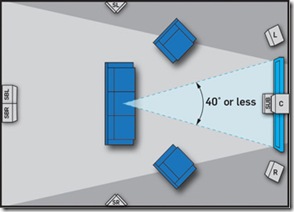
Escolha um local para a TV e arrume os assentos
Para aproveitar ao máximo sua nova HDTV, você precisa reorganizar seus móveis da sala de estar ou do ambiente de home theater. Ponha as medidas das dimensões do espaço em um pedaço de papel e faça a demarcação de onde você quer que a TV fique. Então coloque os assentos em uma distância apropriada e com boa angulação para visualizar a tela de sua TV.
Para calcular a distância mais adequada para sua tela de 1080p, a empresa THX (companhia audiovisual fundada pelo diretor George Lucas) recomenda multiplicar o tamanho diagonal da sua tela por 1,2. Para uma HDTV de 50 polegadas, isso corresponde a cerca de 1,5 metro; e para uma tela de 70 polegadas, pouco mais de 2 m. Essas distâncias parecem curtas para visualizar telas tão grandes, mas os detalhes das imagens em vídeo HD permite que você chegue mais perto do que seria recomendado em telas com definição padrão, portanto você pode “mergulhar” na ação.
Claro, se você preferir, pode sentar-se mais para trás – cerca de 2,5 vezes o tamanho da sua tela – e ainda terá uma bela experiência com as imagens, mas a sensação de “mergulhar” será menor. Finalmente, verifique se seu ângulo de visão não excedeu 40 graus, e deixe sua linha de visão diretamente próxima ao centro da tela.
Posicione seus alto-falantes 
Se você planeja incluir um sistema de alto-falantes surround sound, inclua-os no seu projeto de dimensionamento. Se você for colocar um sistema 5.1, posicione o canal principal em cima ou abaixo de sua TV, posicione o canal esquerdo e o direito no mesmo lado da tela e aloque os dois alto-falantes surround ao lado e um pouco atrás de seus assentos.
Você pode colocar o subwoofer em qualquer lugar dentro deste campo de som, embora o situar próximo ao canal principal simplifica o cabeamento – já que o único cabo grande ficará para os alto-falantes surround. Para uma configuração 7.1, você irá incluir mais dois alto-falantes surround atrás dos assentos. Imaginando onde esconder os cabos? Tente embuti-los no rodapé. Opções para alto-falantes podem ser confusas, então não é uma má idéia vê-los funcionando na loja, antes de comprar. 
Opções de montagem
A seguir, considere onde e como montar a televisão. Deveria ser na parede, em um centro de entretenimento ou uma estante? Se você a pendurar na parede, não a deixe muito alta. Você talvez fique tentado em posicioná-la sobre a lareira – mas se você o fizer, pode ficar com dores no pescoço de tanto olhar para cima.
O melhor é posicioná-las de forma que fiquem à altura dos olhos (e os alto-falantes, no nível do ouvido). Se você colocar a TV dentro de um armário, considere adicionar um braço móvel de montagem, para que você possa facilmente mover seu aparelho para frente e para trás, para evitar que fique enterrada dentro do gabinete. Mesmo que você não tenha planos de deixar a TV pendurada na parede, um braço móvel melhora muito o acesso à parte traseira da TV quando necessário mexer nos fios e conexões.
Tenha certeza de haver espaço suficiente para suas fontes de vídeo, bem como fontes de energia (tomadas). Se você usa uma estante, verifique se sua TV está bem alocada e que não correrá riscos se seu cachorro pular sobre ela ou em locais que possam sofrem trepidações ou esbarrões.
Faça as conexões corretas
Agora que você estipulou um plano, é hora de pendurar seu equipamento. Para tirar vantagem de suas telas planas de resolução 1080p ou 720p nativas, você precisa de verdadeiras fontes HDTV e conexões adequadas. Infelizmente, apesar de todos os anúncios em torno da resolução 1080p, poucas fontes hoje fornecem uma imagem 1080p. Canais HDTV digitais de seu provedor a cabo ou satélite, são 1080i ou 720p; ainda nenhum transmissor ofereceu sinal em 1080p.
E embora um DVD player comum seja anunciado como 1080p, essa designação significa apenas que eles podem ampliar seu sinal original de 480p para 1080p (ou 720p, dependendo de sua HDTV). E finalmente, se você usa um TiVo ou outro DVR, você estará preso em gravações com definição padrão, a não ser que você faça um upgrade para um modelo de alta definição. Para obter reproduções em 1080p reais, você irá precisar de um disco Blu-ray ou HD DVD ou um Xbox 360 Elite.
Armazene e melhore suas fontes
Você deve atualizar todas as fontes de vídeo que tem para alta definição. Isto significa melhorá-las para que elas sejam capazes de entregar programação em 720p, 1080i ou 1080p, e também comprar cabos HDMI para conectá-los a sua televisão (DVI e outros antigos padrões de conexão em alta definição, são aceitáveis; pode-se comprar conversores DVI-HDMI para conectar periféricos de alta definição mais antigos para sua nova HDTV). Evite usar portas-componente em alta definição; caso contrário, sua fonte de vídeo HD será convertida de digital para analógica e então novamente para digital em sua TV, baixando significantemente a qualidade da imagem.
TV a cabo: Assinantes desse serviço devem solicitar a mudança do sinal recebido para o de alta definição, o que geralmente significa pagar taxas extras. Igualmente, se você assina canais premium como HBO e Showtime, você também deve mudar para as versões HD. Pode ser necessário trocar o conversor e fazer ajustes nele para entrega do sinal na resolução correta. Verifique isso como o provedor do serviço.
TV digital aberta: O sinal começou a ser entregue em São Paulo e deve estar disponível em outras cidades ao longo de 2007. Poucos modelos de TV vêm com conversor do sinal embutido. Ou seja, pode ser necessário adquirir o conversor adequado a suas necessidades.
Outras fontes de vídeo 
DVD players: Como notado anteriormente, somente players em HD-DVD e Blu-ray oferecem uma verdadeira imagem 1080p. Para assistir DVDs padrões, você irá querer um player que possa converter o sinal em 480i para 720p ou 1080p, tanto da sua TV quanto do DVD player. Os chamados DVD players “up-converting” 1080p, são relativamente baratos e tipicamente fazem um melhor trabalho de conversão do que o conversor embutido em sua TV, já que estes são otimizados para DVDs.
Você pode ajustar o emissor para 1080p, 1080i ou 720p dependendo das capacidades originais da sua HDTV. Os DVDs tem imagens dramaticamente melhores em HDTVs com up-conversion, boas suficiente enquanto durar a disputa entre Blu-ray e HD DVD. De qualquer maneira, há poucos títulos disponíveis no Brasil em qualquer dos dois formatos.
Game boxes: O Playstation 3 (Sony) e o Xbox 360 Elite (Microsoft) possuem portas HDMI e capacidades de alta definição, então você pode jogar jogos em alta definição, como o Halo 3. O Playstation 3, que tem drive Blu-ray embutido, se transforma em um player de filme HD. O Xbox 360 Elite possue um drive HD DVD opicional, assim como um DVD player up-converting embutido.
Media players: PCs e Macs podem criar, editar, e rodar videos e slides de fotos em alta definição, além de serem uma crescente fonte de conteúdo de vídeo. Para captar esse conteúdo em sua TV, considere comprar um network media player – um aparelho que leva o conteúdo multimídia do PC para sua TV e som. Algumas sugestões: Netgear Digital Entertainer HD EVA8000 (1080p, 400 dólares) ou a AppleTV (720p, 300 dólares). Ambos vêm com portas HDMI para conectá-los à sua TV, assim como conexões via cabo ou wireless.
HD estendidos: Novos equipamentos media center de alta definição das marcas Linksys, D-Link, HP e Niveus estão prontos para serem lançados. Eles funcionam diretamente com o Windows Media Center, software incorporado dentro das versões Home Premium e Ultimate Edition do Vista, e proporcionam o jeito mais fácil de se obter um conteúdo em alta definição do seu PC para sua TV. Eles também incluem Wi-Fi, portanto você não precisará de mais cabos.
Conectando todas as partes
Uma vez que sua TV está montada e suas fontes de vídeo estão propriamente ordenadas, chegou a hora de conectar tudo. Se você fez sua lição de casa com os periféricos, você então tem a lista das fontes HD e SD e sabe quais cabos precisa para conectá-los.
Para todos os seus periféricos em alta definição, você deve usar cabos HDMI – ou talvez DVI com um conversor HDMI, no caso de componentes antigos. Se você planeja manter algumas fontes de definição padrão, como DVD player padrão ou câmera de vídeo SD, conecte-os via S-Video ou portas-componente, se possível. Estes têm qualidade superior à obtida com a saída RCA, ou vídeo composto, e sua HDTV irá convertê-los para sua resolução original.
Não seja instigado a comprar um cabo HDMI de 100 dólares no momento da compra de sua HDTV. Saiba que ele não funcionará melhor do que um cabo de 20 dólares de uma companhia confiável. Lembre-se que tudo é sinal digital: você apenas precisa mover os bits de um lugar para o outro – e não massageá-los nas costas.
HDMI Musical Chairs
Se você tem mais fonts HDMI do que portas HDMI na sua nova TV (o que é muito provável), a solução mais simples é adicionar um HDMI switcher box externo. Eles podem ser encontrados por preços que variam entre 100 a 200 dólares. Procure adquirir um que tenha portas HDMI 1.3, o mais recente padrão. Alguns modelos trocam automaticamente entre as fontes ativas - assim você não vai precisa adquirir um controle remoto extra. Fontes de sinal tipo 'always on' (como seu DVR e o conversor da TV a cabo) devem ser ligados diretamente ao televisor. 
Outra forma de fazer um switcher em HDMI é com um receptor áudio/vídeo (A/V). Se você também precisa de um receptor para seu novo sistema surround sound, um receptor A/V pode ser uma boa escolha. O Onkyo TX-SR505 7.1 Channel Home Theater Receiver, por exemplo, pode ser encontrado por 300 ólares, possui duas portas switcher HDMI e 75 watts por cancal 7.1 surround sound. Já o novo 7.1 channel Marantz SR8002 THX Select2 Surround Receiver (foto) custa uma pequena fortura (2.100 dólares), vem com quatro portas switcher HDMI, um up-converter 480i/480p embutido, e todas as maravilhas de áudio que você pode imaginar. 
Alto falantes surround
Para uma experiência topo de linha em alta definição, você precisa de um surround sound. Se você ainda não tem um jogo de alto falantes surround sound, você pode escolher entre as configurações de canal 5.1 e 7.1. Mas uma crescente e popular opção é usar uma única caixa surround que se encaixa embaixo da sua TV, como a da foto.
Controles universais
Tantos equipamentos a controlar resultam em um número enorme de controles remoto. Uma forma de minimizar esse problema é adotar um controle remoto universal. A maioria dos aparelhos de tela plana e modelos mais novos de players vêm aceitam comandos emitidos por esses dispositivos. Pode dar trabalho configurá-lo e programar tudo, mas será muito mais fácil controlar o TV e os demais 'periféricos' a partir de um único controle remoto.
Mas você pode preferir por um controle mais completo como o Harmony 880 Universal Remote da Logitech (250 dólares), que já vem programado para sistemas HDTV e DVR. O Harmony 880 permite que você rapidamente mude características como proporção (normal, tela cheia e zoom), possui um grande e colorido LCD e suporta facilmente programação através do seu PC ou Mac.
Round preliminar de configurações da TV
Supondo que todas as conexões de áudio e vídeo foram realizadas, está na hora de de ajustar o TV propriamente dito. Abra o manual do usuário - não caia na tentação de fazer tudo sozinho - e siga as diretivas de configuração dadas pelo fornecedor. Isto deve levá-lo através de três passos principais: ajustes básicos; mapeamento dos canais disponíveis; e ajustes preferenciais de áudio e imagem.
Ajustes básicos: Após sincronizar o relógio interno e especificar o idioma no qual quer se comunicar com seu televisor, você precisa identificar todas as fontes de imagem – por exemplo, cabo na entrada 1; DVD player na 2, e por aí vai. Geralmente se pode dar um nome a cada uma dessas entradas para facilitar as referências quando clicá-las no controle remoto. Se você possui entradas sem uso, desligue-os ou ajuste o sistema para pulá-los, quando você circular pelas opções disponíveis. Mesmo com algumas entradas desligadas, é possível conectar uma câmera de vídeo ou um console de game quando desejar.
Mapeamento dos canais disponíveis: É necessário fazer com que o televisor reconheça cada uma dos canais existentes em suas diversas fontes (suponha, por exemplo, a TV aberta e os canais da TV a cabo). Dependendo do modelo do seu TV, é possível ignorar canais que não se quer ter acesso e adicionar outros à lista de favoritos.
Ajustes preferenciais de áudio e imagem: Aqui estão incluídos detalhes muito importantes, como a proporção da imagem e o uso de sistemas de áudio externos. Para fontes 4:3, que a maioria das TVs antigas usam, você terá diversas opções: 
Modo Normal ou 4:3: Este modo coloca barras pretas nas laterais da tela e mantém o aspecto original de proporção. Ele não 'estica' nem distorce a imagem. Mas para TVs de plasma, visualizar por um longo período programas com barras pretas laterais, pode causar danos (burn-in) no display, o que não acontece com TV de LCD. Se seu plasma demonstra 'sintomas' de burn-in, uma sessão com o PixelProtector ou o PlasmaSaver podem ajustar o problema. 
Modo Justificado ou Tela Cheia: O modo tela cheia estica a imagem horizontalmente até as bordas da tela. Use esta configuração se você não gosta de ver barras pretas nas laterais da tela ou para acomodar DVDs que espremem informações widescreen em proporções 4:3. 
Modo Zoom: Este ajuste amplia a imagem para encher toda a tela sem distorcê-la, mas como resultado esse ajuste corta as partes de cima e de baixo da imagem. Use esse modo para filmes produzidos em formato letterbox em uma tela 4:3. Isto irá remover o formato letterbox para você. Se você acha essas opções confusas, ou se sua TV usa uma nomenclatura diferente, tente cada opção com uma fonte de TV padrão. Você rapidamente verá o que cada uma faz.
Outros tipos de entrada talvez tenham opções próprias de aspectos de proporção ou posições de tela. Fontes widescreen são as melhores escolhas para preencher a tela, já que pouco ou nada mudam na imagem. Configurar os ajustes avançados de qualidade de imagem, como contraste, temperatura de cor, tonalidade, brilho e nitidez, são os próximos da programação.
Calibre sua imagem
Calibrar é o ultimo passo para se conseguir a melhor imagem possível em sua nova HDTV. A maioria dos novos televisores vem com “presets” de imagem – para tipos de entrada de vídeo específicos como filmes, games e esportes – que tiram o trabalho de ter que ajustar contraste, brilho, tonalidade, temperatura de cor e nitidez. Mas a qualidade desses ajustes-padrão pode variar. Alguns fabricantes fazem um bom trabalho com eles, outros não; portanto teste-os antes de comprar para ter certeza que eles desenvolvem a imagem que você quer.
Os televisores geralmente saem de fábrica com a temperatura de cor e o brilho ajustado muito alto, ou com a tonalidade ajustada muito vividamente, para dar a impressão de uma imagem potente em uma sala mais clara. Se você quer ser preciso na reprodução das cores e personalizá-las ao nível de luz em sua sala, então você deve fazer sua própria calibragem. 
Calibragem rápida e fácil
Para um ajuste rápido e fácil, você pode usar qualquer DVD que apresente áudio THX. O diretor de Star Wars e criador do THX, George Lucas, quer que os espectadores desses filmes possam aproveitar ao máximo a reprodução tanto em áudio como em vídeo, portanto ele oferece um pacote de ferramentas de calibragem dentro da área de configuração do DVD no disco. Apenas clique em Otimizador THX e então siga as instruções na tela.
Antes de começar a calibrar, tenha certeza de fazer três coisas:
1. Ajuste o nível de luz de sua sala, como se você fosse assistir TV normalmente.
2. Ajuste o controle de brilho até o normal.
3. Tenha certeza de que a temperatura de cor esteja ajustada para 6500 graus Kelvin (o padrão de vídeo). 
Quando você estiver pronto para calibrar, o Otimizador THX irá conduzi-lo por cinco testes padrões para ajustar o contraste, brilho, cor, proporção e nitidez e deixá-los nos níveis ideais. O otimizador apresenta uma tela com instruções simples para cada ajuste, dizendo a você para o que deve observar e quais parâmetros alterar. Faça isso enquanto está parado próximo a tela, para ver qualquer detalhe necessário.
Calibragem profissional
Para quem é viciado em vídeo talvez queria ir além e investir em uma calibragem top de linha. Existem profissionais que oferecem esse serviço, que pode ser realizado no momento da instalação. Mas você pode utilizar o Digital Vídeo Essentials (DVE), de Joe Kane. 
O DVE vem em um DVD padrão (25 dólares) e versões dupla-face com HD DVD e DVD padrão (35 dólares). Se você tem um HD DVD player, adquira a versão de alta definição, que inclui testes padrões em 1080p e 720p. Junto com ambas as versões está um ajuste de filtros vermelho, verde e azul que você pode manter na tela para ajudá-lo nas correções de cor – tarefa que pode se tornar difícil de desenvolver, se você confiar em seu olho destreinado. 
O tutorial de vídeo do disco DVE leva você por ajustes básicos de imagem, começando com os níveis pretos (para brilho e contraste) e então passando para as cores e nitidez. O disco inclui muitos outros testes padrões adicionais e um extenso manual que explica como interpretá-los. Se prepare para tornar-se um expert em vídeo, se você adquirir esse produto.
Um exemplo de testes de telas incluídos no disco DVE é o Snell&Wilcox TV Test Chart, que oferece testes padrões para otimizar múltiplos ajustes em seu televisor.
Salve seus perfis
Uma vez que você tenha calibrado sua TV, salve seus ajustes de imagem em um perfil, para que você possa resgatá-los facilmente quando mudar para fontes de vídeo diferentes. Sua televisão também pode permitir salvar ajustes personalizados de imagem para cada tipo de entrada, como DVD player (filmes) e seu Xbox, Playstation ou Wii (games).
Gamers talvez queiram aumentar o brilho ou deixar as cores mais vívidas; novamente, ajuste estes dados enquanto estiver jogando e então as salve em um perfil separado. Por outro lado, fãs de esportes tendem a querer movimentos mais precisos, mas talvez também queiram uma imagem mais detalhada (leia: nitidez) que funciona melhor com filmes e programas comuns de TV.
Experimente. Não levando em consideração como você irá fazer a calibragem, tirar um momento para ajustar as configurações de imagem, irá ajudá-lo a tirar o máximo de proveito de sua nova HDTV, o educando em o que faz uma boa imagem e forçando-o a aprender mais em como operar uma TV.
Agora é hora de sentar-se e curtir sua HDTV, como deve ser.
Becky Waring,PC WORLD EUA
Nenhum comentário :
Postar um comentário